Chưa có sản phẩm trong giỏ hàng.
Thông tin Hữu ích
7 bài Kiểm tra thị lực tại nhà Cần làm thường xuyên
7 bài kiểm tra dưới đây giúp bạn nhận biết tình trạng thị lực của mắt. Khi phát hiện sự bất thường hãy tới gặp bác sĩ chuyên khoa để được tư vấn cụ thể và kịp thời điều trị.
Lưu ý: tự kiểm tra thị lực online có thể giúp bạn phòng ngừa nguy cơ, nhưng việc này chỉ mang tính chất tham khảo, không có giá trị chuẩn đoán. Trong trường hợp có bất cứ triệu chứng nào về mắt, bạn cần đi gặp bác sĩ chuyên khoa về mắt tại phòng khám hoặc bệnh viện uy tín để được chẩn đoán và điều trị kịp thời.
Để bảo vệ mắt, mắt nhức mỏi, bị mờ mắt do dùng máy tính và điện thoại nhiều, bạn có thể sử dụng kính chống ánh sáng xanh ad có bán tại đây.
Mục lục
ẩn
Kiểm tra thị lực
Hướng dẫn:
- Ngồi cách xa màn hình máy tính khoảng 1m
- Tiếp tục đeo kính nếu bạn đang dùng kính mắt hoặc kính áp tròng (cận, viễn, loạn)
- Dùng tay che một bên mắt lần lượt từ trái sang phải
- Nhìn hình ảnh và ghi lại kết quả vào một tờ giấy, sau đó kiểm tra lại kết quả ở cuối bài.
Mắt phải
Bài kiểm tra thị lực mắt phải: Dùng tay che mắt trái, nhìn vào hình ảnh dưới đây và cho biết chữ E quay về hướng nào (trên, dưới, phải, trái)?
(Hình 1): chữ E quay về hướng nào trong hình dưới đây?
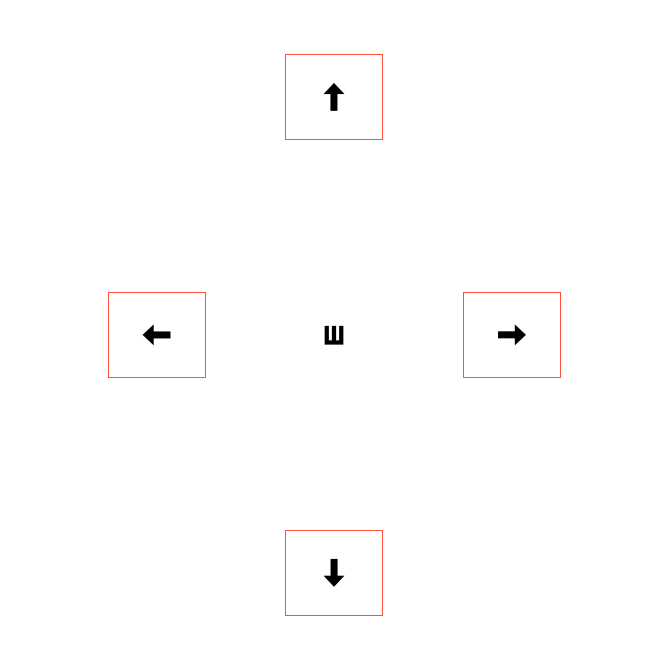
(Hình 2): Chữ E quay về hướng nào trong hình dưới đây?
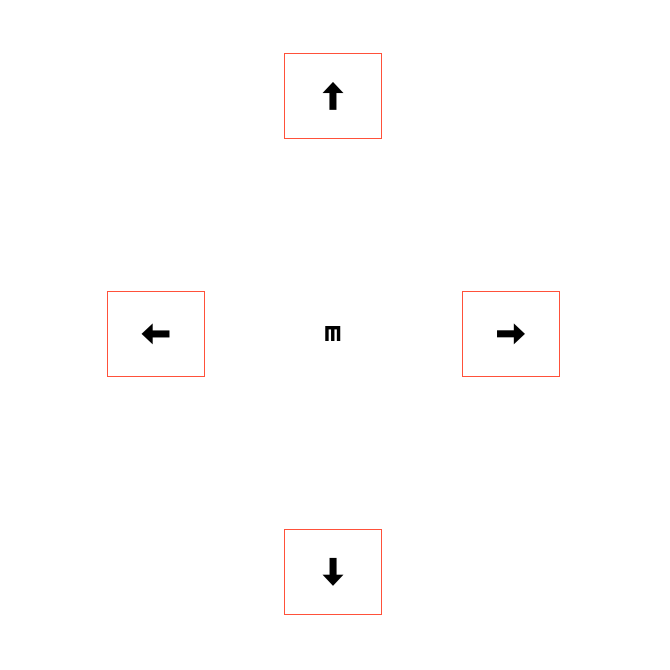
(Hình 3) Chữ E quay về hướng nào trong hình dưới đây?
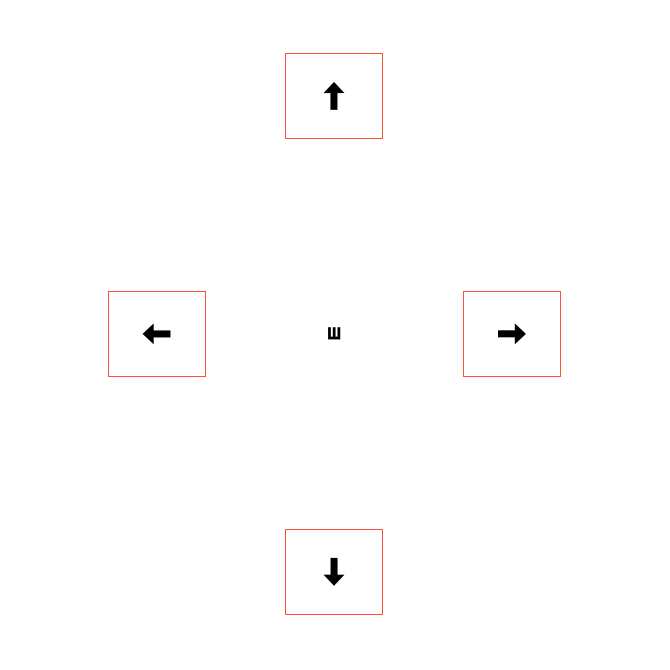
(Hình 4) Chữ E quay về hướng nào trong hình dưới đây?
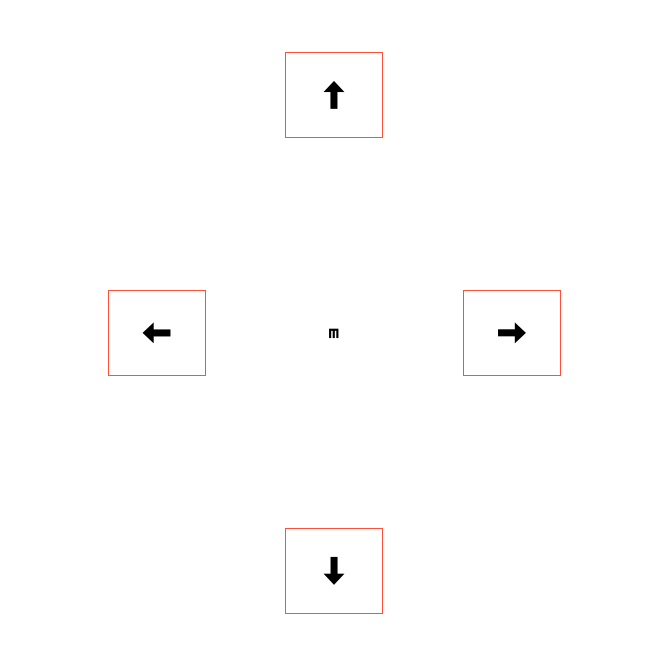
(Hình 5) Chữ E quay về hướng nào trong hình dưới đây?
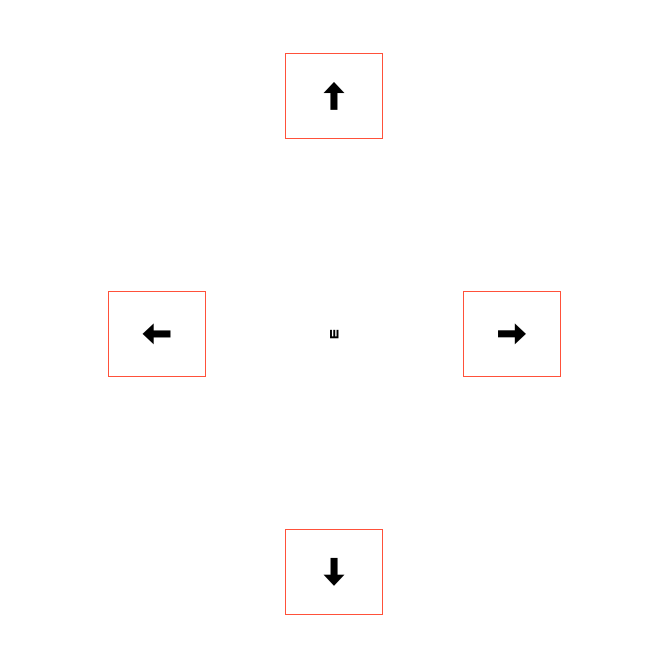
(Hình 6) Chữ E quay về hướng nào trong hình dưới đây?
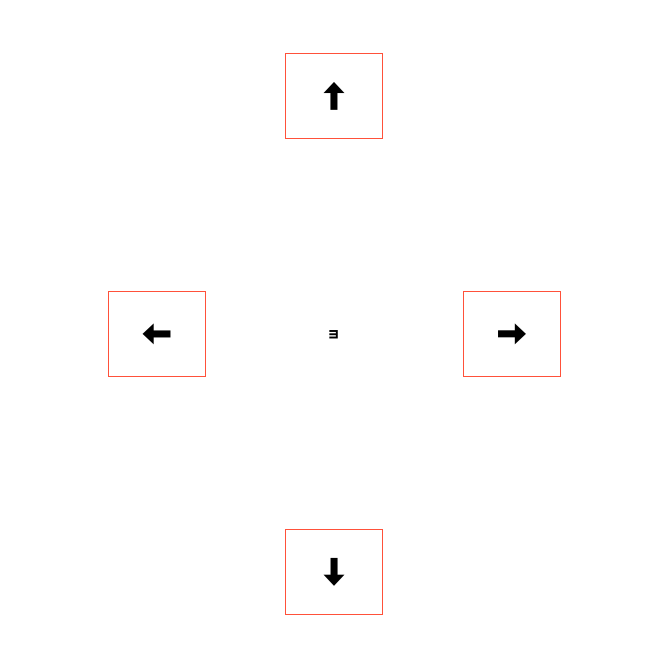
Mắt trái
Bài kiểm tra thị lực mắt trái: Dùng tay che mắt phải, nhìn vào hình ảnh dưới đây và cho biết chữ E quay về hướng nào (trên, dưới, phải, trái)?
(Hình 1) Chữ E quay về hướng nào trong hình dưới đây?

(Hình 2) Chữ E quay về hướng nào trong hình dưới đây?
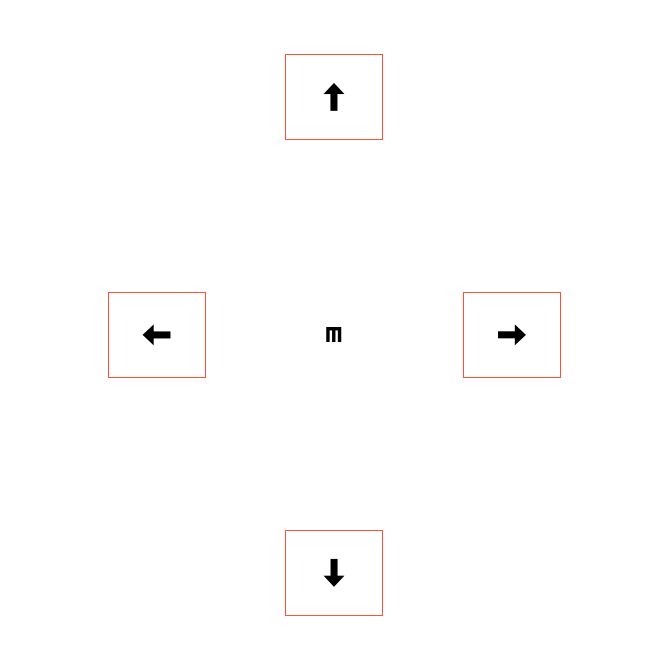
(Hình 3) Chữ E quay về hướng nào trong hình dưới đây?
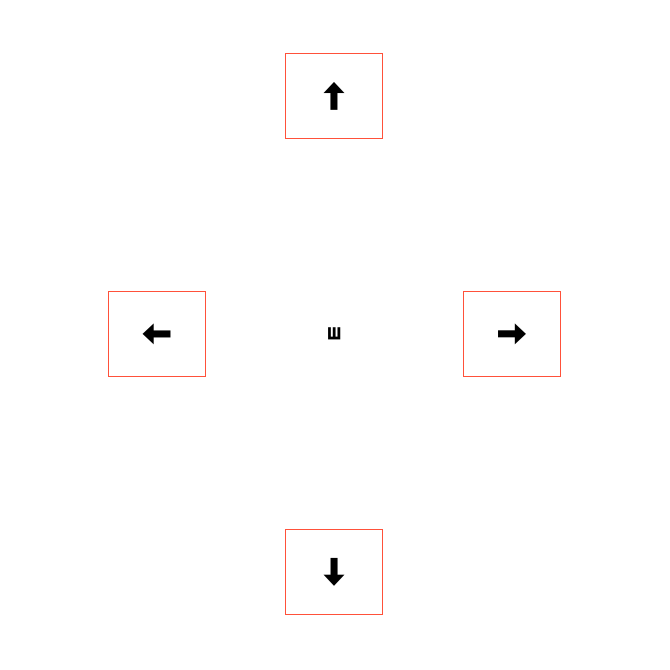
(Hình 4) Chữ E quay về hướng nào trong hình dưới đây?

(Hình 5) Chữ E quay về hướng nào trong hình dưới đây?
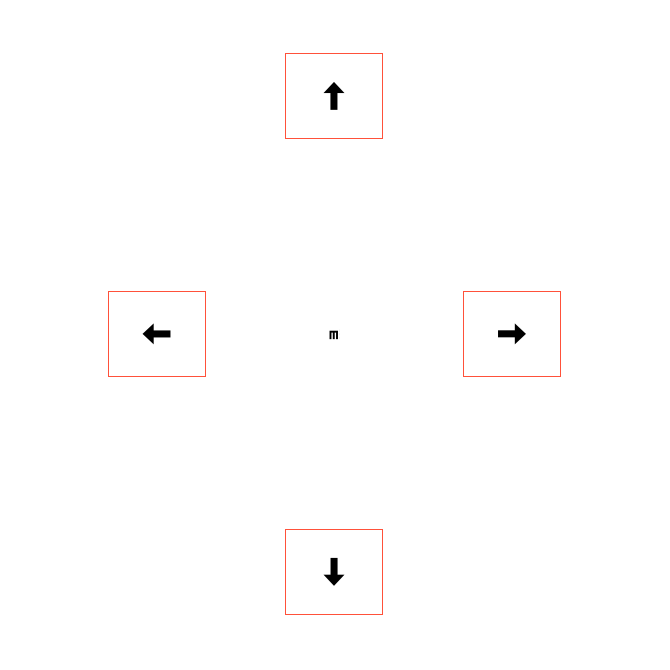
(Hình 6) Chữ E quay về hướng nào trong hình dưới đây?

Kiểm tra loạn thị
Hướng dẫn:
- Ngồi cách xa màn hình máy tính khoảng 1m
- Tiếp tục đeo kính nếu bạn đang dùng kính mắt hoặc kính áp tròng (cận, viễn, loạn)
- Dùng tay che một bên mắt lần lượt từ trái sang phải
- Nhìn vào hình ảnh và cho biết bạn có nhìn thấy các đường tối màu hơn không. Kiểm tra kết quả ở cuối bài.
Mắt phải
Dùng tay che mắt trái, nhìn vào hình dưới đây và cho biết Bạn có nhìn thấy các đường (1-2-3-4-5-6-7) đậm hơn hay sắc nét hơn không? Trả lời (có) hoặc (không).
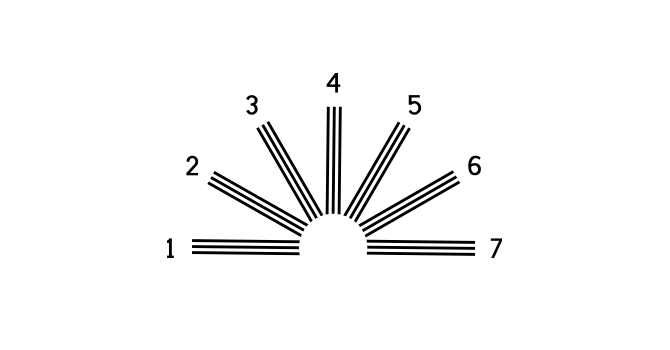
Mắt trái
Dùng tay che mắt phải, nhìn vào hình dưới đây và cho biết biết Bạn có nhìn thấy các đường (1-2-3-4-5-6-7) đậm hơn hay sắc nét hơn không? Trả lời (có) hoặc (không).
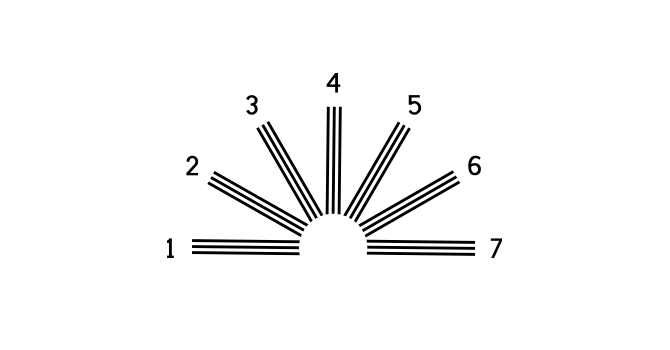
Kiểm tra độ nhạy cảm với ánh sáng
Hướng dẫn:
- Ngồi cách xa màn hình máy tính khoảng 1m
- Tiếp tục đeo kính nếu bạn đang dùng kính mắt hoặc kính áp tròng (cận, viễn, loạn)
- Dùng tay che một bên mắt lần lượt từ trái sang phải
- Nhìn vào hình ảnh và cho biết chữ C quay về hướng nào, ghi kết quả vào một tờ giấy và đối chiếu lại với phần kết quả ở cuối bài.
Mắt phải
Dùng tay che mắt trái, nhìn vào hình dưới và cho biết chữ C quay về hướng nào (trên, dưới, trái, phải)?
(Hình 1) bạn nhìn thấy chữ C quay về hướng nào?
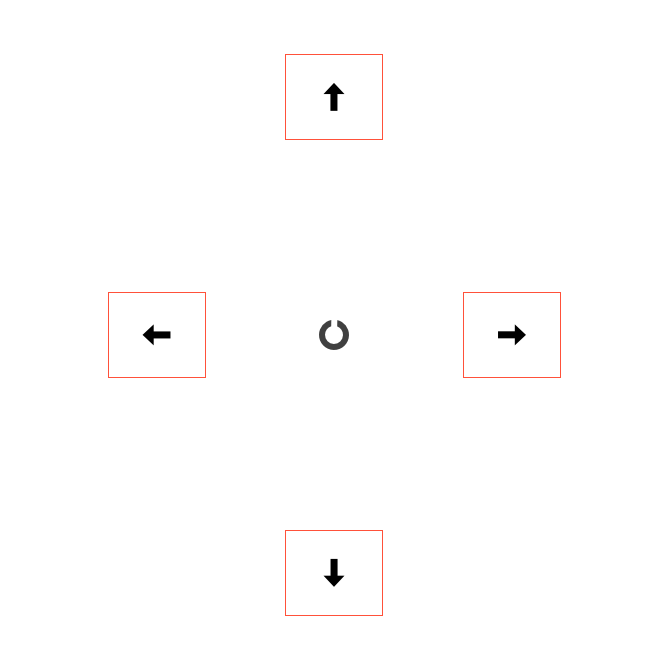
(Hình 2) bạn nhìn thấy chữ C quay về hướng nào?

(Hình 3) bạn nhìn thấy chữ C quay về hướng nào?
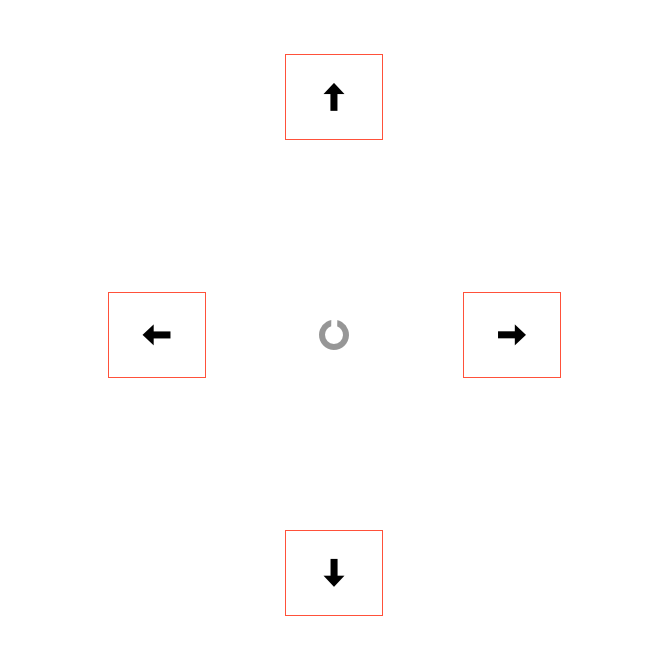
(Hình 4) bạn nhìn thấy chữ C quay về hướng nào?
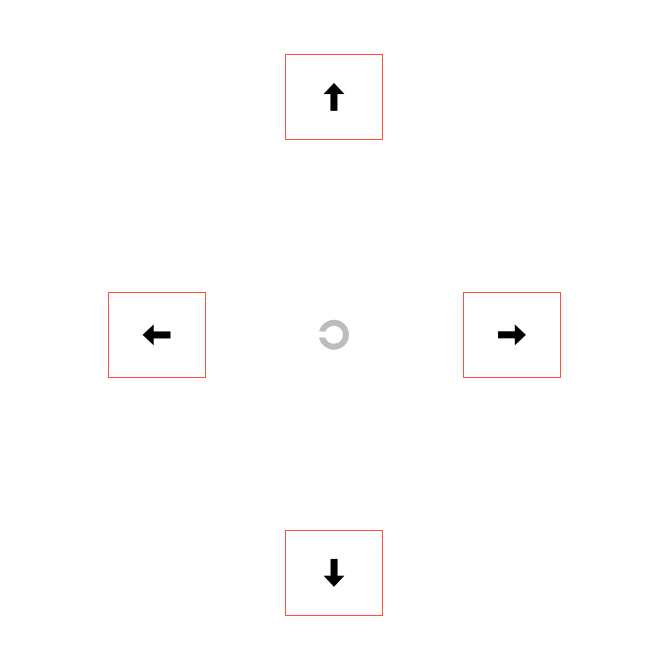
(Hình 5) bạn nhìn thấy chữ C quay về hướng nào?
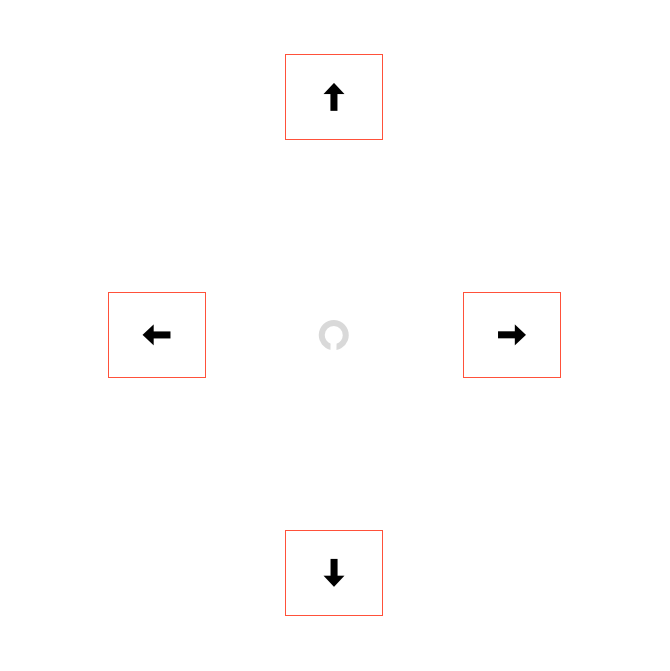
(Hình 6) bạn nhìn thấy chữ C quay về hướng nào?
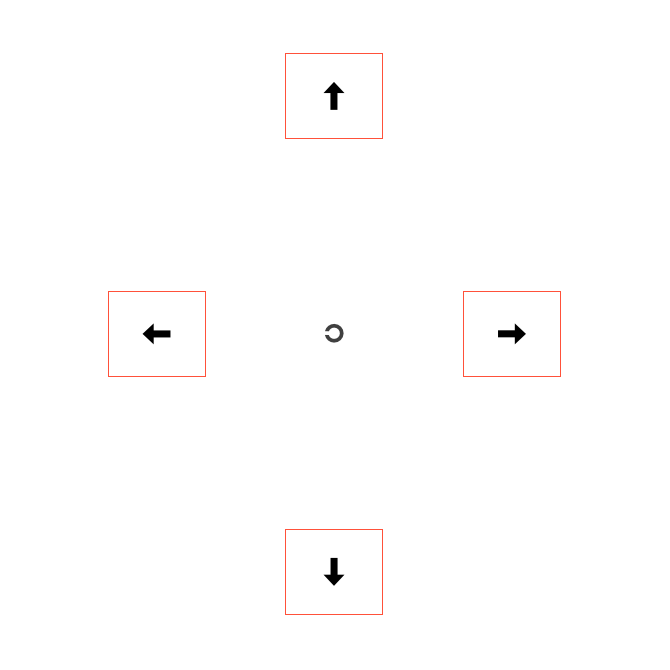
(Hình 7) bạn nhìn thấy chữ C quay về hướng nào?

(Hình 8) bạn nhìn thấy chữ C quay về hướng nào?
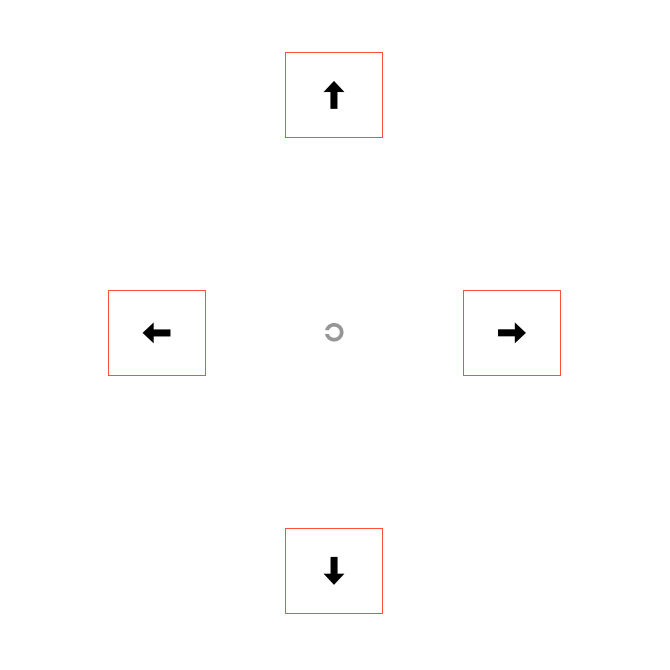
(Hình 9) bạn nhìn thấy chữ C quay về hướng nào?
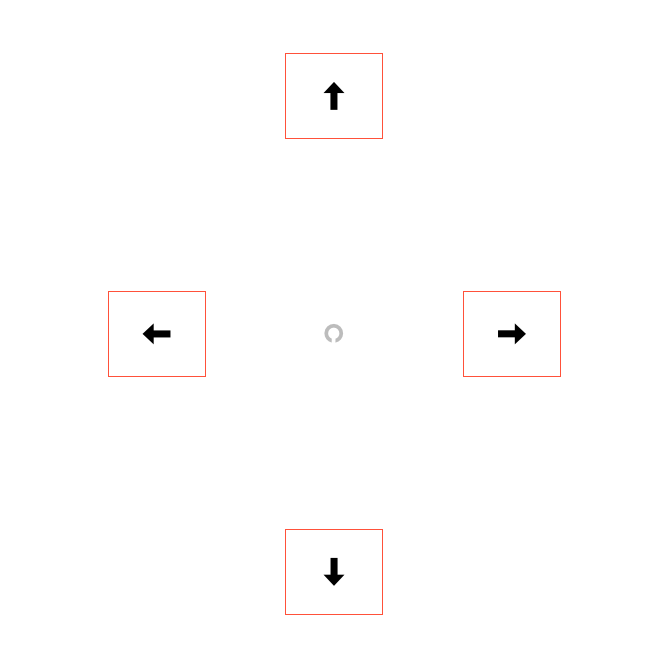
(Hình 10) bạn nhìn thấy chữ C quay về hướng nào?
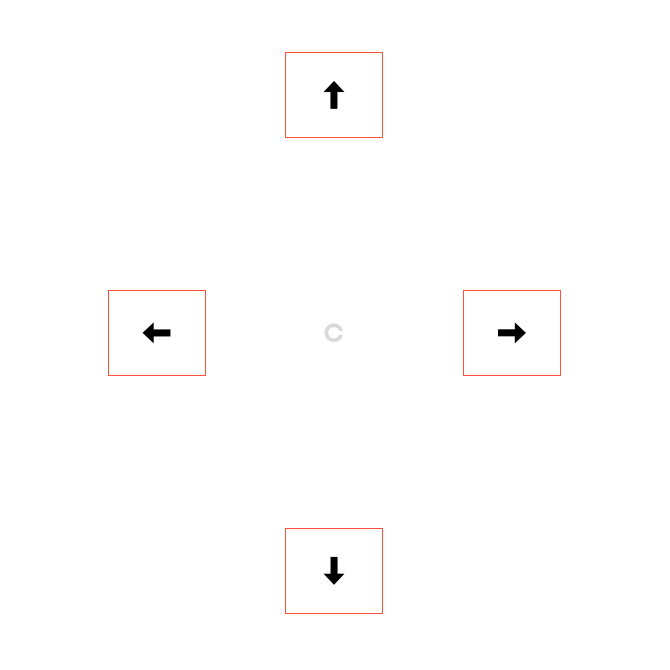
Mắt trái
Dùng tay che mắt phải, nhìn vào hình dưới và cho biết chữ C quay về hướng nào (trên, dưới, trái, phải)?
(Hình 1) bạn nhìn thấy chữ C quay về hướng nào?
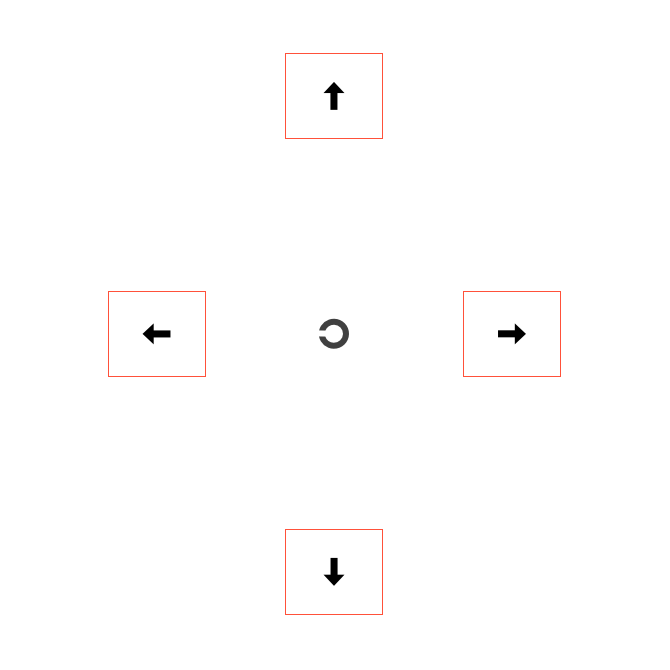
(Hình 2) bạn nhìn thấy chữ C quay về hướng nào?
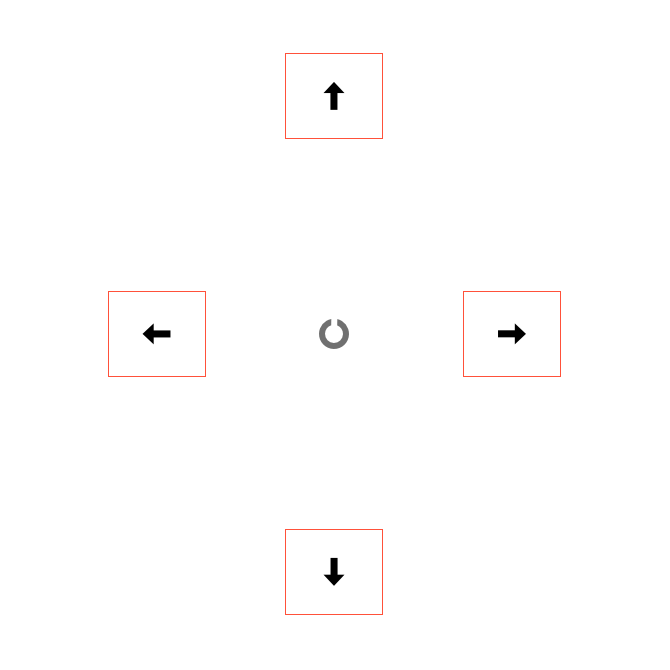
(Hình 3) bạn nhìn thấy chữ C quay về hướng nào?
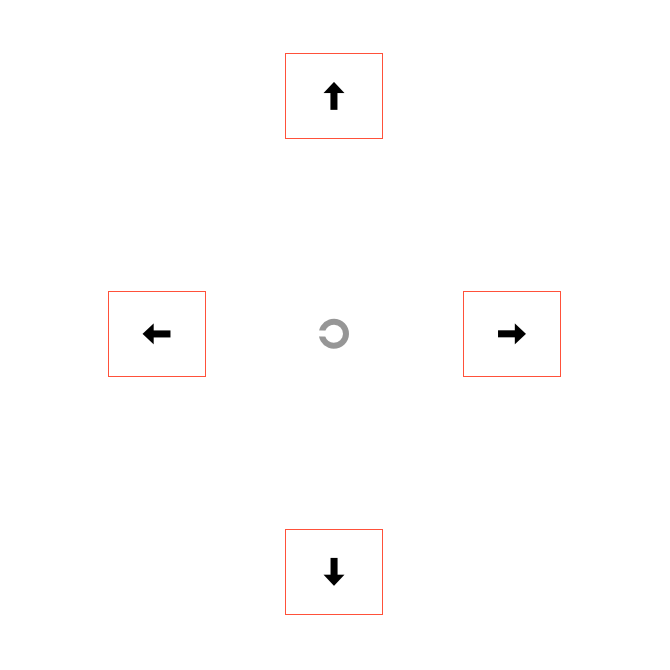
(Hình 4) bạn nhìn thấy chữ C quay về hướng nào?
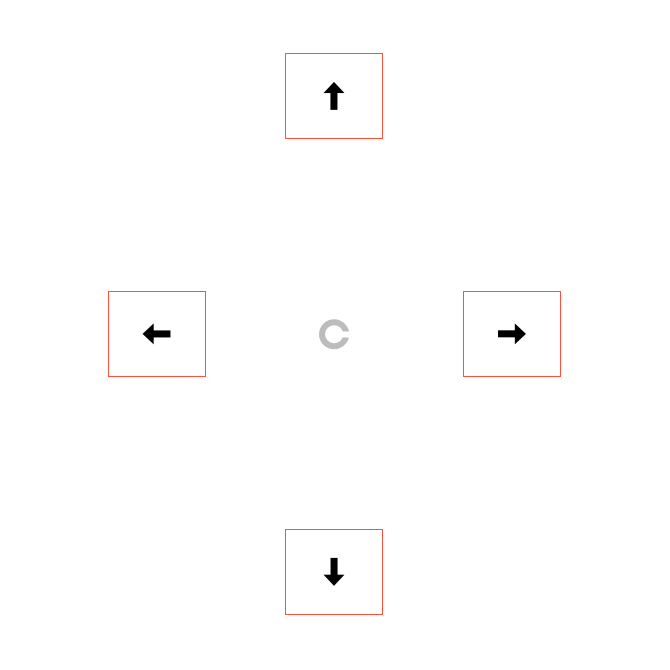
(Hình 5) bạn nhìn thấy chữ C quay về hướng nào?

(Hình 6) bạn nhìn thấy chữ C quay về hướng nào?
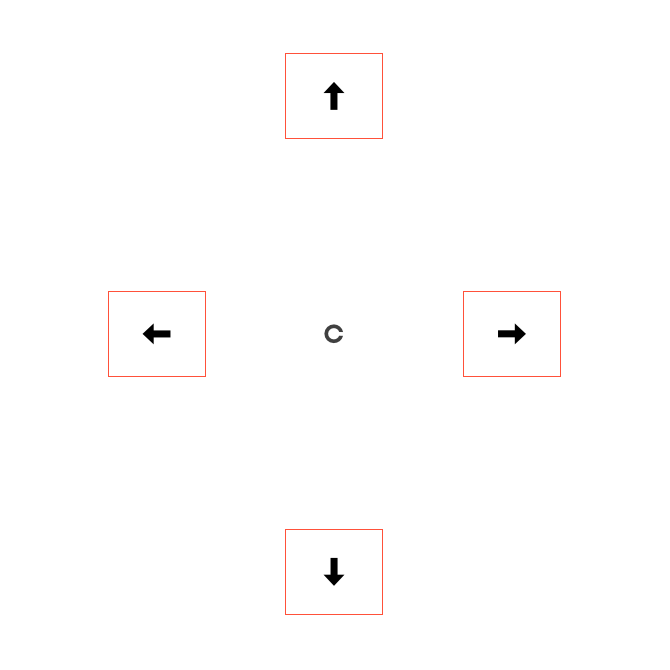
(Hình 7) bạn nhìn thấy chữ C quay về hướng nào?
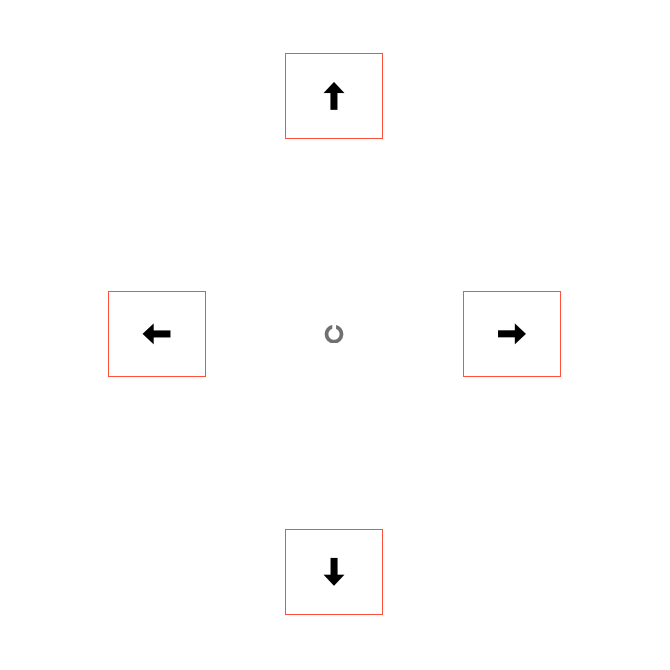
(Hình 8) bạn nhìn thấy chữ C quay về hướng nào?
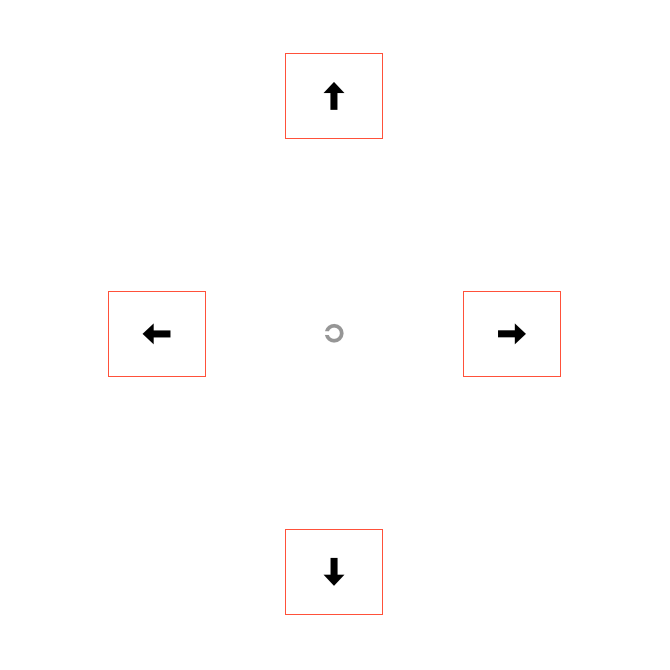
(Hình 9) bạn nhìn thấy chữ C quay về hướng nào?
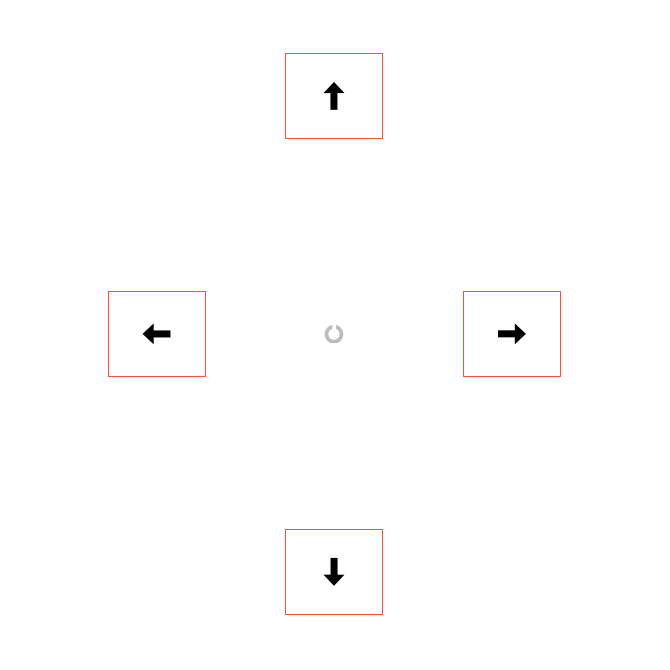
(Hình 10) bạn nhìn thấy chữ C quay về hướng nào?
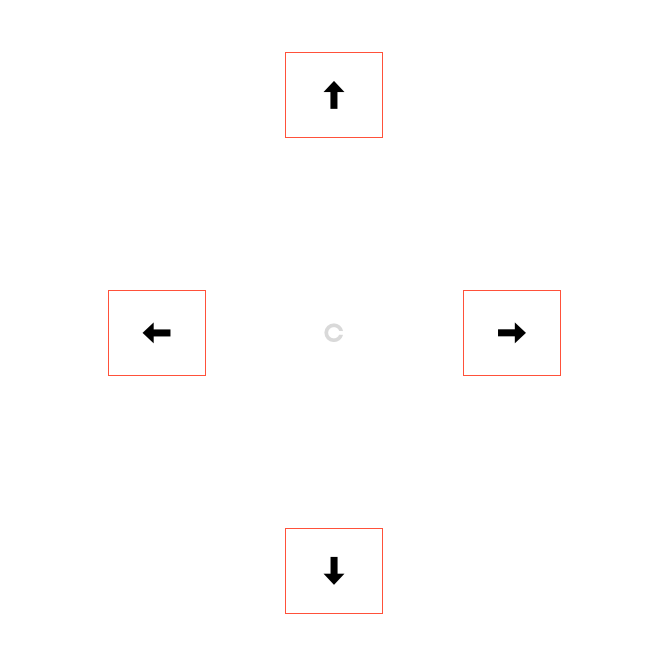
Kiểm tra tầm nhìn gần (viễn thị I)
Hướng dẫn:
- Giữ khoảng cách từ mắt tới màn hình máy tính là 40cm
- Tiếp tục đeo kính nếu bạn đang dùng kính mắt hoặc kính áp tròng (cận, viễn, loạn)
- Ghi lại câu trả lời và so sánh với kết quả ở cuối bài
Bạn có đọc được toàn bộ nội dung, bao gồm cả dòng chữ nhỏ nhất dưới cùng? Trả lời (có) hoặc (không).
Khi chuẩn bị hạ cánh xuống sân bay Tân Sơn Nhất
Tôi nhìn thấy khung cảnh thành phố thật lộng lẫy
Xa xa kia là những toà nhà cao tầng lấp lánh cửa kính
Xa hơn nữa là những con phố, từng đoàn người nhỏ như những chú kiến
Kiểm tra tầm nhìn gần (viễn thị II)
Hướng dẫn:
- Giữ khoảng cách từ mắt tới màn hình máy tính là 40cm
- Tiếp tục đeo kính nếu bạn đang dùng kính mắt hoặc kính áp tròng (cận, viễn, loạn)
- Ghi lại câu trả lời và so sánh với kết quả ở cuối bài
Bạn có nhìn thấy hình tròn tối/ đậm màu hơn ở:
(a) Hình nền màu đỏ
(b) Hình nền màu xanh
(c) Giống nhau, không có hình tròn nào tối/ đậm màu hơn
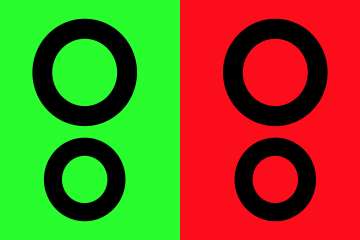
Kiểm tra mù màu
Hướng dẫn:
- Giữ khoảng cách từ mắt tới màn hình máy tính là 40cm
- Tiếp tục đeo kính nếu bạn đang dùng kính mắt hoặc kính áp tròng (cận, viễn, loạn)
- Nhìn vào hình ảnh, ghi lại câu trả lời và so sánh với kết quả ở cuối bài
(Hình 1) bạn nhìn thấy số mấy? nếu không nhìn thấy con số thì ghi là X

(Hình 2) bạn nhìn thấy số mấy? nếu không nhìn thấy con số thì ghi là X
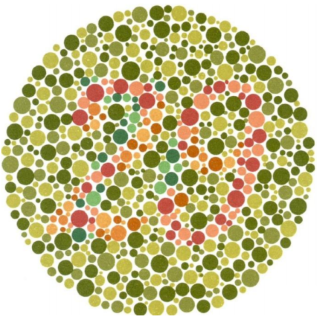
(Hình 3) bạn nhìn thấy số mấy? nếu không nhìn thấy con số thì ghi là X
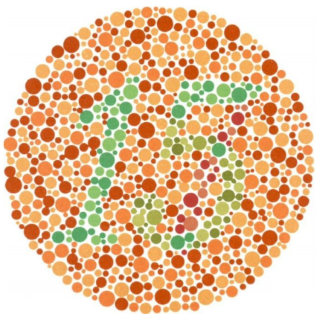
(Hình 4) bạn nhìn thấy số mấy? nếu không nhìn thấy con số thì ghi là X

(Hình 5) bạn nhìn thấy số mấy? nếu không nhìn thấy con số thì ghi là X

(Hình 6) bạn nhìn thấy số mấy? nếu không nhìn thấy con số thì ghi là X
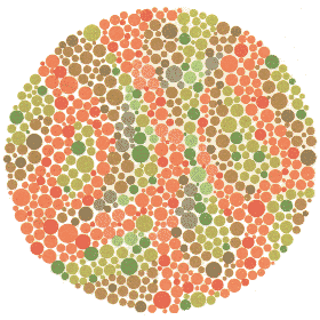
Kiểm tra AMD – Thoái hoá điểm vàng do tuổi tác
Hướng dẫn:
- Ngồi cách xa màn hình máy tính khoảng 40cm
- Tiếp tục đeo kính nếu bạn đang dùng kính mắt hoặc kính áp tròng (cận, viễn, loạn)
- Dùng tay che một bên mắt lần lượt từ trái sang phải
- Nhìn vào hình ảnh, ghi lại câu trả lời và so sánh với kết quả ở cuối bài.
Mắt phải
Che mắt trái lại, tập trung nhìn vào điểm chính giữa trong hình vuông dưới đây. Bạn có thấy dòng nào bị méo (biến dạng) đi không? Trả lời (có) hoặc (không).
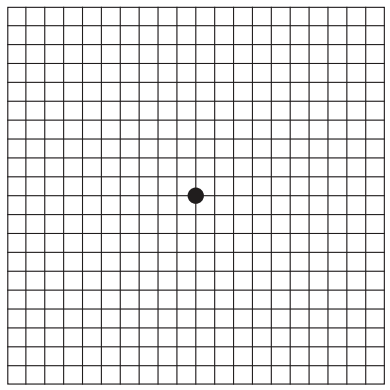
Mắt trái
Che mắt phải lại, tập trung nhìn vào điểm chính giữa trong hình vuông dưới đây. Bạn có thấy dòng nào bị méo (biến dạng) đi không? Trả lời (có) hoặc (không).
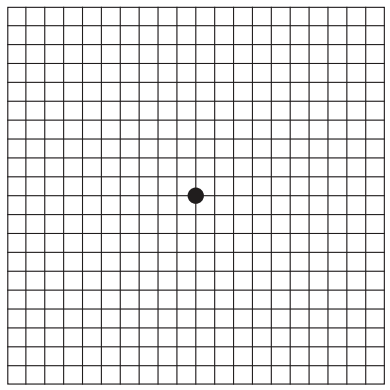
Kết quả
Kết qủa kiểm tra thị lực
Mắt phải: hình 1 – trên; hình 2 – dưới; hình 3 – trên; hình 4 – dưới; hình 5 – trên; hình 6 – trái.
Mắt trái: hình 1 – phải; hình 2 – dưới; hình 3 – trên; hình 4 – phải; hình 5 – dưới; hình dưới – trên.
Nếu kết quả của cả hai mắt bạn trùng khớp với kết quả này, hai mắt của bạn có thị lực tốt. Nếu một trong hai mắt của bạn có kết quả sai, rất có thể bạn đang gặp vấn đề thị lực, hãy tới gặp bác sĩ để được chẩn đoán cụ thể.
Ngoài ra, nhìn mờ cũng có thể là triệu chứng của khô mắt, mỏi mắt, hội chứng thị giác màn hình do phải làm việc nhiều với máy tính, do tác hại của ánh sáng xanh hoặc các bệnh lý rối loạn tự miễn, sau sinh, sau mổ lasik.
Để bảo vệ bạn trước tác hại của ánh sáng xanh, trong môi trường thường xuyên phải làm việc với máy tính, bạn có thể tham khảo sử dụng kính chống ánh sáng xanh tại đây.
Tham khảo:
- Nguyên nhân khiến mắt bị mờ sau khi dùng máy tính, điện thoại
- Nguyên nhân bị đau đầu khi sử dụng máy tính
- Thực phẩm bảo vệ mắt, ngăn ngừa ánh sáng xanh khi dùng máy tính, điện thoại
Kết quả kiểm tra loạn thị
Nếu câu trả lời là (không) – cả hai mắt của bạn dường như không có vấn đề loạn thị
Nếu một trong hai mắt nhìn thấy đường đậm hơn, rất có thể bạn đang bị loạn thị, cần tới gặp bác sĩ để chẩn đoán cụ thể.
Kết quả kiểm tra độ nhạy cảm ánh sáng
Kết quả hình ảnh mắt phải: hình 1 – trên; hình 2 – dưới; hình 3 – trên; hình 4 – trái; hình 5 – dưới; hình 6 – trái; hình 7 – dưới; hình 8 – trái; hình 9 – dưới; hình 10 – phải.
Kết quả hình ảnh mắt trái: hình 1 – trái; hình 2 – trên; hình 3 – trái; hình 4 – phải; hình 5 – trên; hình 6 – phải; hình 7 – trên; hình 8 – trái; hình 9 – trên; hình 10 – phải.
Nếu trả lời đúng ở cả hai mắt, độ nhạy với sự tương phản ở cả hai mắt của bạn có vẻ tốt.
Nếu một trong hai mắt trả lời sai, bạn có thể gặp khó khăn khi nhìn các hình ảnh tương phản, hãy tới gặp bác sĩ để được kiểm tra cụ thể hơn nhé.
Kết quả kiểm tra tầm nhìn gần – viễn thị I
Nếu bạn có thể đọc tốt các dòng chữ nhỏ nhất, tầm nhìn gần của bạn hoàn toàn tốt.
Nếu bạn gặp khó khăn khi đọc, cần gặp bác sĩ để được điều chỉnh kịp thời.
Kết quả kiểm tra tầm nhìn gần – viễn thị II
Nếu bạn nhìn thấy hình tròn có độ đậm giống nhau, bạn có thể không bị viễn thị hoặc đã đeo kính điều chỉnh phù hợp.
Nếu bạn nhìn thấy hình tròn đậm hơn ở một trong hai màu nền xanh hoặc đỏ, rất có thể bạn đã bị viễn thị và cần phải tới gặp bác sĩ để được điều chỉnh kịp thời.
Kết quả kiểm tra mù màu/ thiếu màu
Kết quả:
Hình 1: số 12
Hình 2: số 29. Những người bị mù màu thường thấy số 70 hoặc không thấy gì.
Hình 3: số 15. Những người bị mù màu thường thấy số 17 hoặc không thấy gì.
Hình 4: số 97. Những người bị mù màu thường không thấy gì.
Hình 5: số 16. Người bị mù màu thường không thấy gì.
Hình 6: người bình thường sẽ không thấy con số nào cả. Nhưng người mù màu thường thấy số 5.
Kết quả kiểm tra AMD – thoái hoá điểm vàng
Nếu cả hai mắt đều không thấy sự biến dạng, bạn không có dấu hiệu bị thoái hoá điểm vàng do tuổi tác (AMD).
Nếu một trong hai mắt thấy có sự biến dạng, rất có thể bạn đã bị thoái hoá điểm vàng, nên gặp bác sĩ sớm để được kiểm tra và điều trị kịp thời.
Tham khảo:

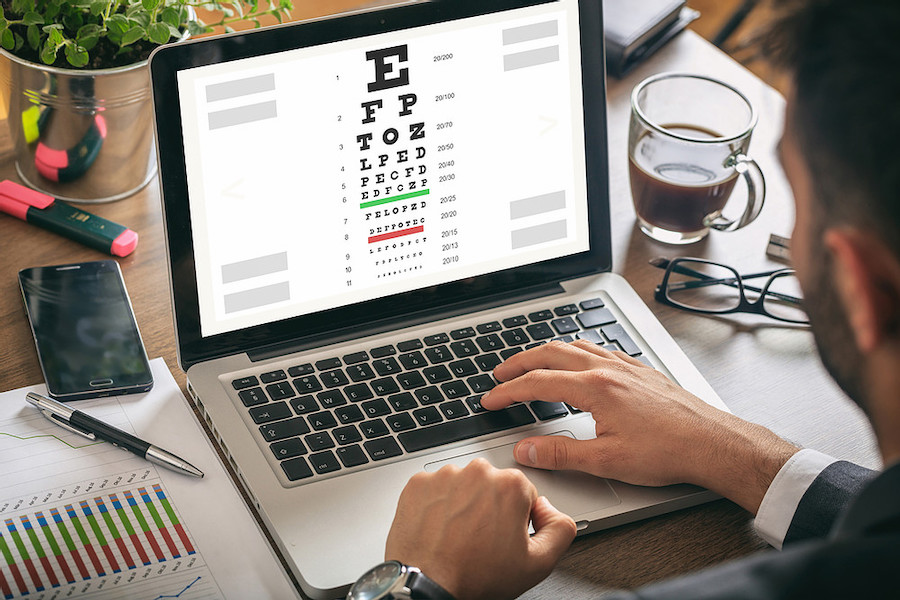

Mình thị lực 10/10 ko loạn thị luôn.
Mình bị loạn thị 😩
hồi đó e đi khám sức khoẻ để qua Nhật thực tập :3
xong cái kiểm tra mắt mấy cái này ko nhìn đc số gì hết trơn :3
người ta bảo bị mù màu đa sắc :3
xong cái hoảng ghê luôn ạ
hic hay làm thiết kế vẽ vời mà mù màu đa sắc là sao ta sốc kinh khủng :3
nhưng chắc không ảnh hưởng gì nhiều
Kiểm tra cái này ngồi cách xa bao nhiêu ạ
1m
Toang rồi, mình làm sai mấy câu